ps如何给指定区域上色
来源:网络收集 点击: 时间:2024-05-03【导读】:
我们除了可以用ps软件进行修图,还可以用它来给图形上色,那么ps如何给指定区域上色呢?下面就来介绍一下ps给指定区域上色的方法,希望对你有所帮助。品牌型号:联想YANGTIANS516系统版本:Windows7软件版本:Adobe PhotoshopCS6ps如何给指定区域上色1/8分步阅读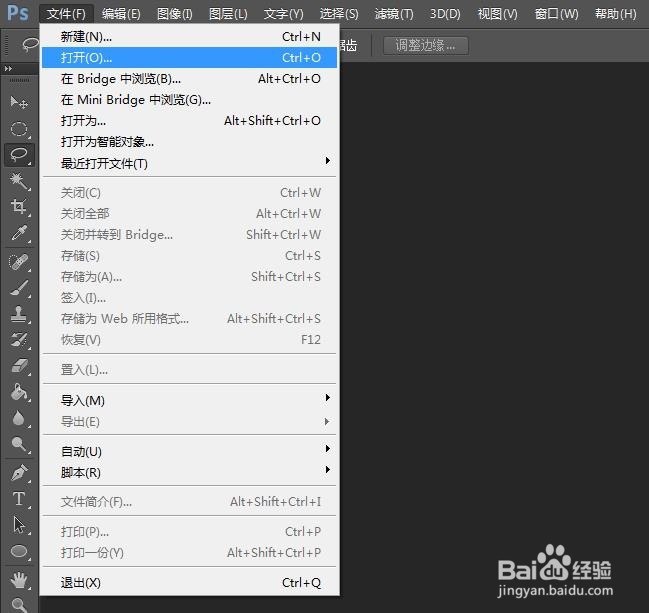 2/8
2/8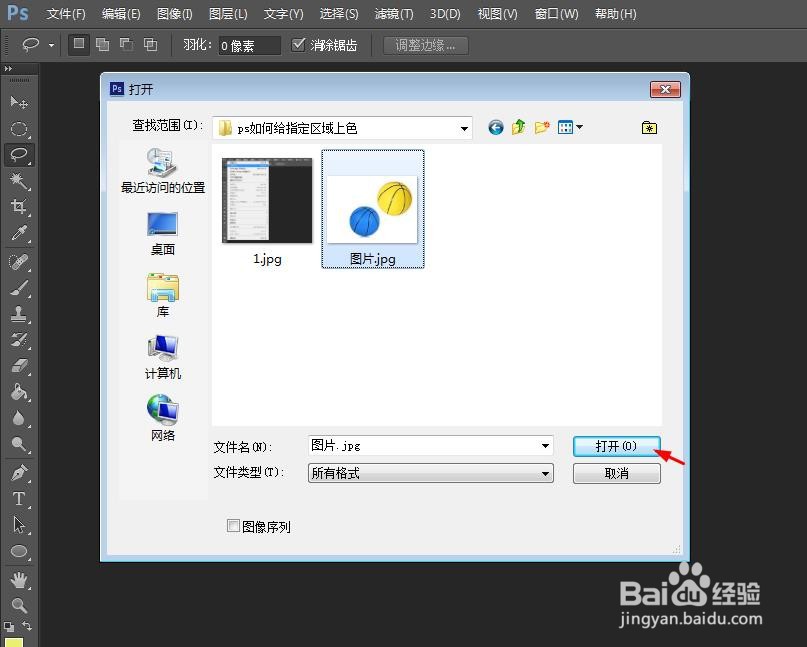
 3/8
3/8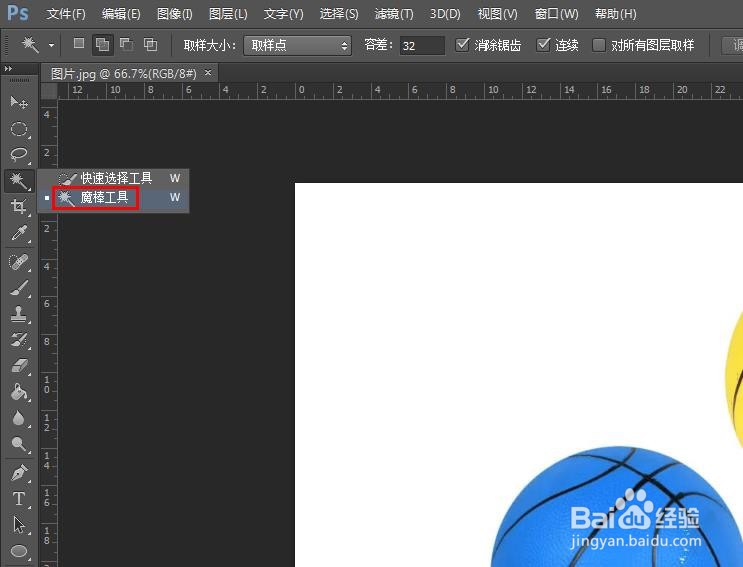
 4/8
4/8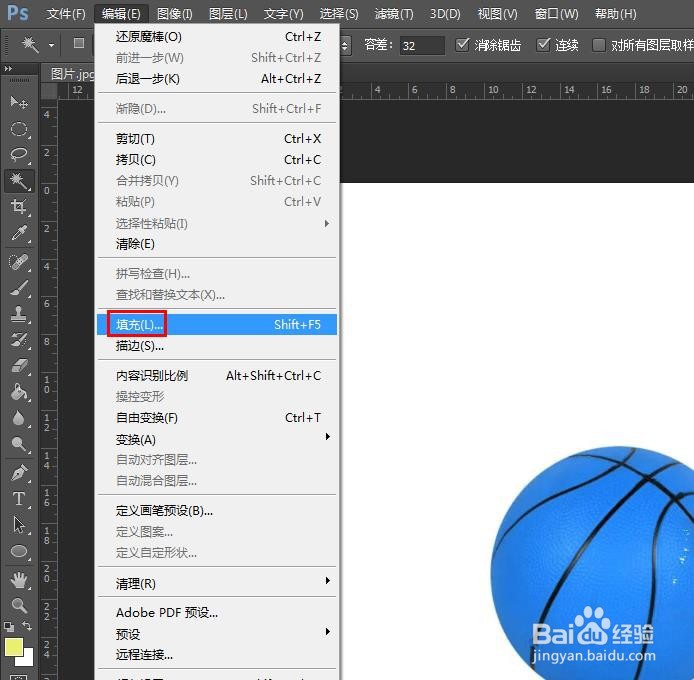 5/8
5/8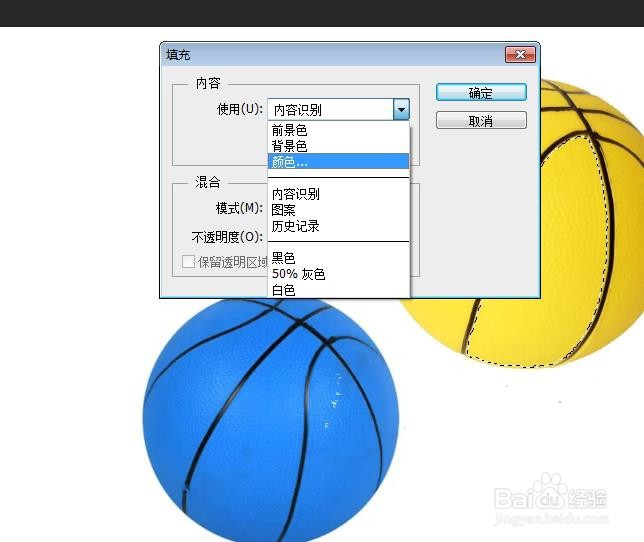 6/8
6/8 7/8
7/8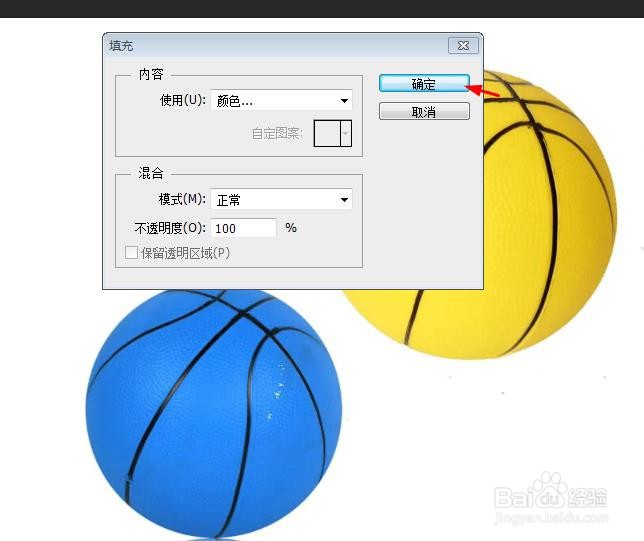 8/8
8/8 PS指定区域上色填充颜色
PS指定区域上色填充颜色
第一步:在ps软件的菜单栏中,选择“文件--打开”。
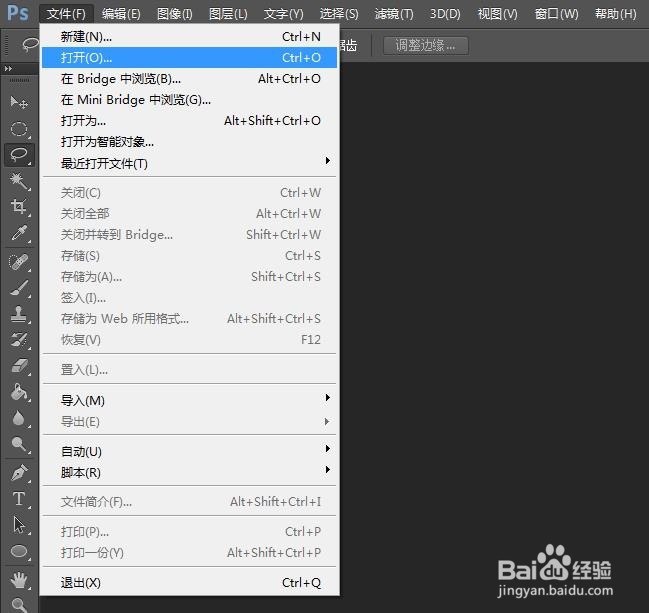 2/8
2/8第二步:在“打开”中,选择并打开一张需要给指定区域上色的图片。
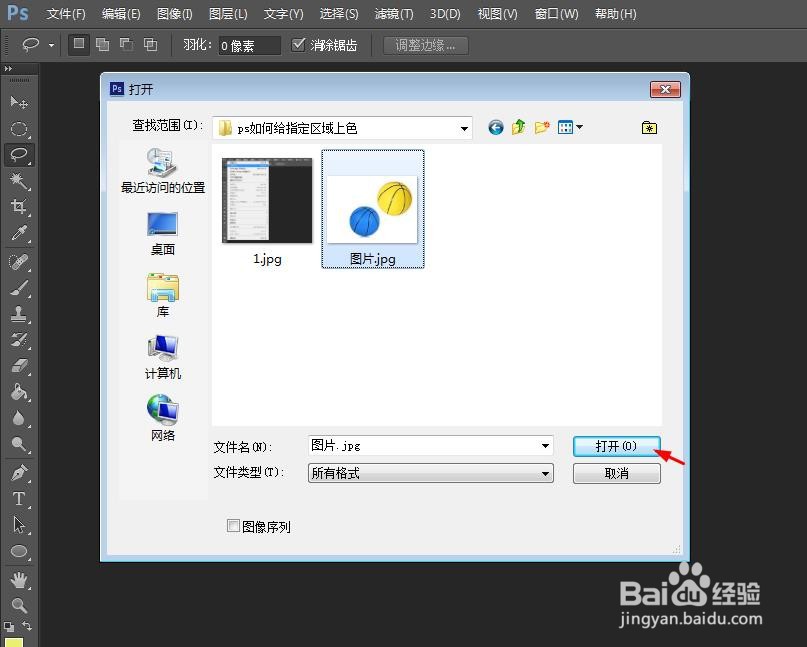
 3/8
3/8第三步:我们这里用“魔棒工具”,在需要上色的区域创建选区。
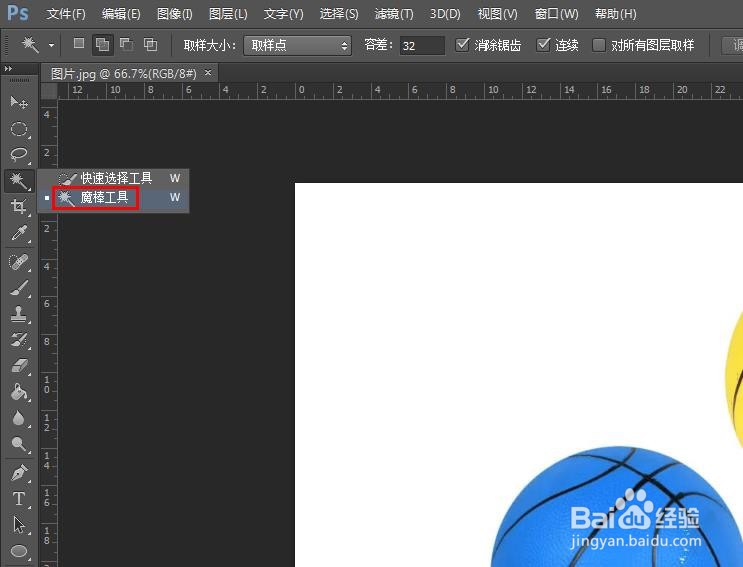
 4/8
4/8第四步:在菜单栏“编辑”中,选择“填充”选项。
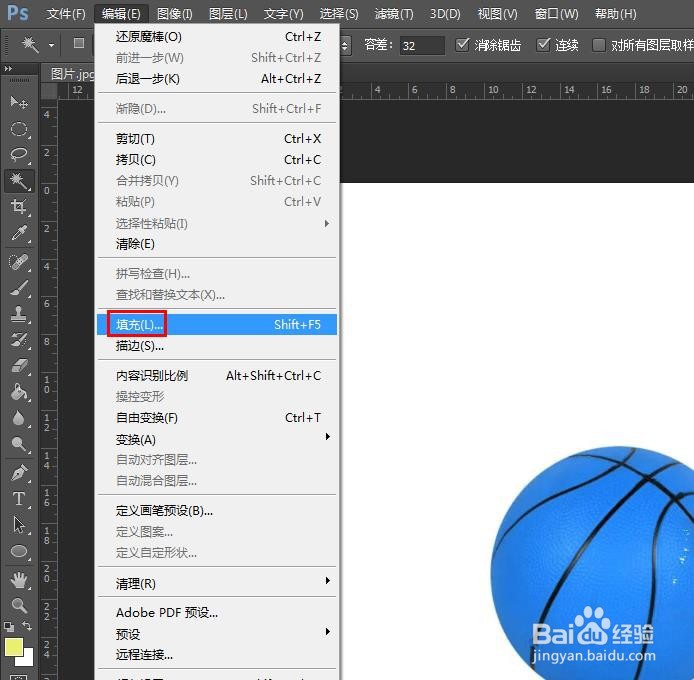 5/8
5/8第五步:在弹出的“填充”对话框中,在下拉菜单中,选择“颜色”。
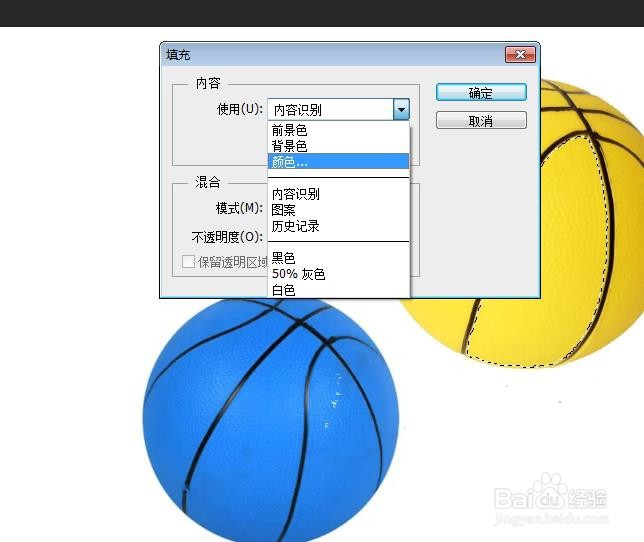 6/8
6/8第六步:在“拾色器(填充颜色)”中,选择自己需要的颜色。
 7/8
7/8第七步:在“填充”对话框中,单击“确定”按钮。
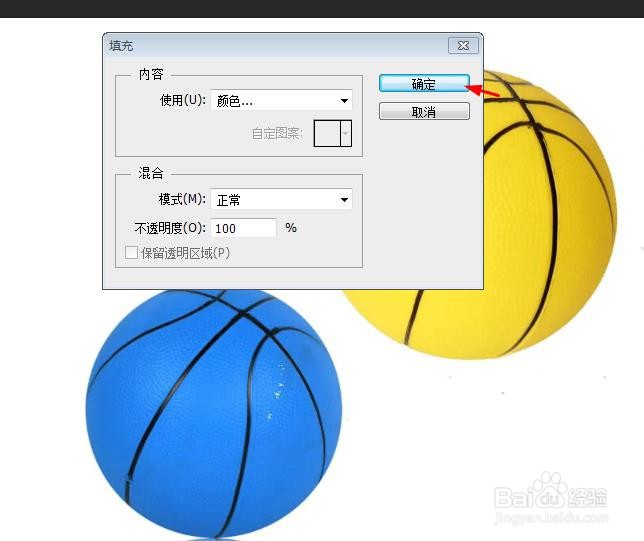 8/8
8/8第八步:Ctrl+D键,取消选区,完成给指定区域上色的操作。
 PS指定区域上色填充颜色
PS指定区域上色填充颜色 版权声明:
1、本文系转载,版权归原作者所有,旨在传递信息,不代表看本站的观点和立场。
2、本站仅提供信息发布平台,不承担相关法律责任。
3、若侵犯您的版权或隐私,请联系本站管理员删除。
4、文章链接:http://www.1haoku.cn/art_665688.html
上一篇:怎么查看微博年度热度人物完整名单
下一篇:3dsMax怎样使用编辑的挤出
 订阅
订阅